Word 2016 for Mac 目前不支持从 Word 内搜索和插入来自其他联机源的剪贴画或图片。 但是,你仍可以通过在线搜索所需图片、保存图片的本地副本,然后插入保存的副本,将剪贴画和联机图片添加到文档。
从 Web 下载和添加图片
-
在“搜索”框中,输入要查找的图像类型的关键字 (keyword) 。

-
显示图像结果时,选择“ 许可证 ”下拉菜单,然后选择所需的许可选项。
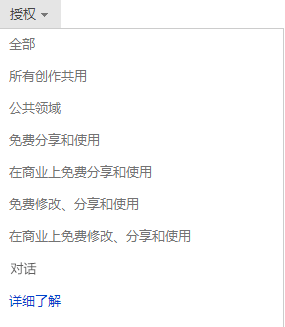
注意: 如果未看到 “许可证 ”筛选器,请确保使用的是受支持的浏览器:
-
Mozilla Firefox(任意版本)
-
Apple Safari(任意版本)
-
Google Chrome(任意版本)
如果要将结果缩小到剪贴画 (卡通式图像) ,请在搜索词的末尾添加“剪贴画”,或者将必应图像搜索结果中的 类型 筛选器更改为 剪贴画。
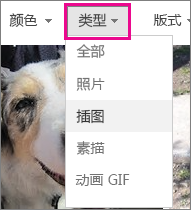
-
-
单击要使用的图像以查看其全尺寸 (,除非要使用缩略图大小) 。
-
使用浏览器的 命令创建本地副本。 (Safari 中,例如,“控件+ 单击图像”,然后单击“ ) 下载图像 ”。
-
在 Word 文档中,单击“ 插入 > 图片”,然后选择“ 文件中的图片”。
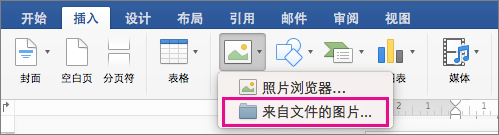
-
导航到保存图像的位置,选择它,然后单击“ 插入”。







